Hoe Windows 11-Regedit Register-editor te openen
Bijgewerkt Januari 2023: Krijg geen foutmeldingen meer en vertraag je systeem met onze optimalisatietool. Haal het nu op - > deze link
- Download en installeer de reparatietool hier.
- Laat het uw computer scannen.
- De tool zal dan repareer je computer.
Windows 11 integreert, net als zijn voorgangers, verschillende tools die zijn gemaakt om de eindgebruiker totale controle te bieden over de verschillende systeemparameters, zowel op hardware-als softwareniveau. Een van de belangrijkste is de register-editor die met speciale zorg moet worden beheerd om de stabiliteit van het systeem in het algemeen niet aan te tasten. Deze register-editor geeft de gebruiker toegang tot geavanceerde systeeminstellingen om het systeem van variabelen (gebruikers, computers , toegangen, enz.), is deze Register-editor samengesteld uit verschillende sleutels en waarden waaraan, zoals we al zeiden, zorgvuldig moet worden gewerkt.
Voordelen van de Register-editor
Dankzij de Register-editor kunnen we:
- De registersleutels van Windows 11 bekijken, bewerken en aanpassen.
- Werken met de systeemlogboeken om de manier waarop het wordt gebruikt te wijzigen.
- Creëer en beheer nieuw gebruikers-en computerbeleid.
1. Open Windows 11 Register-editor vanuit Uitvoeren
Stap 1
Uitvoeren is een van de klassieke manieren om toegang te krijgen tot de Editor, voor dit openen we Uitvoeren vanaf Start:
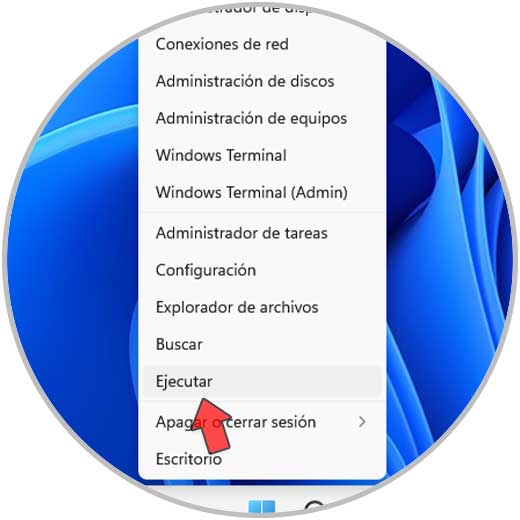
Belangrijke opmerkingen:
U kunt nu pc-problemen voorkomen door dit hulpmiddel te gebruiken, zoals bescherming tegen bestandsverlies en malware. Bovendien is het een geweldige manier om uw computer te optimaliseren voor maximale prestaties. Het programma herstelt veelvoorkomende fouten die kunnen optreden op Windows-systemen met gemak - geen noodzaak voor uren van troubleshooting wanneer u de perfecte oplossing binnen handbereik hebt:
- Stap 1: Downloaden PC Reparatie & Optimalisatie Tool (Windows 11, 10, 8, 7, XP, Vista - Microsoft Gold Certified).
- Stap 2: Klik op "Start Scan" om problemen in het Windows register op te sporen die PC problemen zouden kunnen veroorzaken.
- Stap 3: Klik op "Repair All" om alle problemen op te lossen.
Stap 2
In het venster Uitvoeren voeren we "regedit" in:
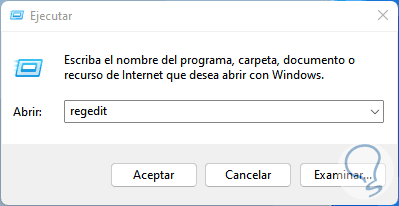
Stap 3
Klik op OK om de Register-editor te openen in Windows 11:

2 . Open Register-editor Windows 11 CMD
Stap 1
De CMD-console is niet alleen handig voor toegang tot opdrachten, maar stelt ons ook in staat om de Register-editor te openen, voor dit proces opent u CMD vanaf Start:

Stap 2
Voer in de CMD-console uit:
Regedit
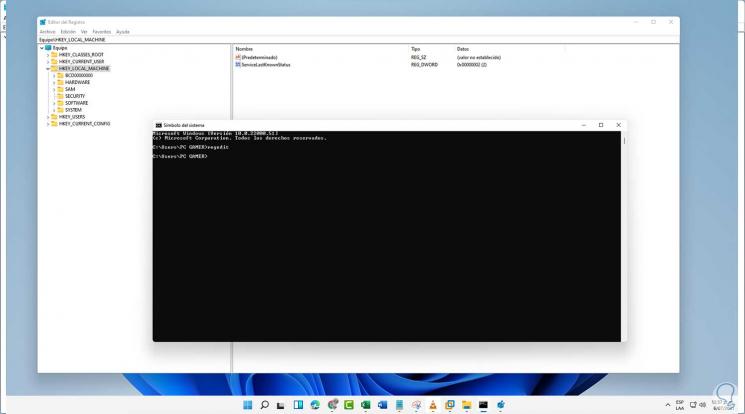
Opmerking
het is mogelijk om dit proces uit te voeren met de nieuwe Windows Terminal.
3. Open Register-editor Windows 11 PowerShell
Stap 1
De PowerShell-console is een van de beschikbare methoden om de Register-editor te openen, PowerShell te openen:
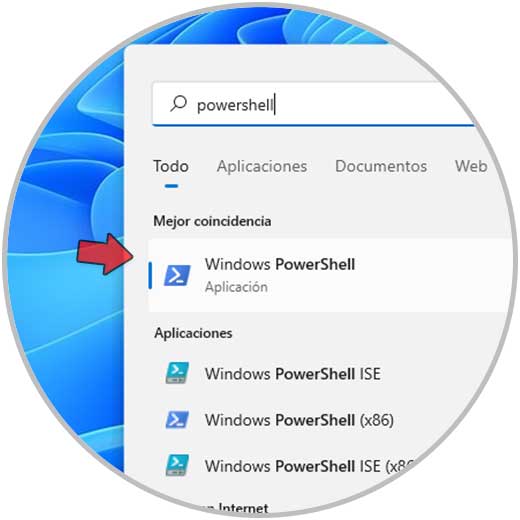
Stap 2
Voer in de PowerShell-console het commando "regedit" uit:
regedit
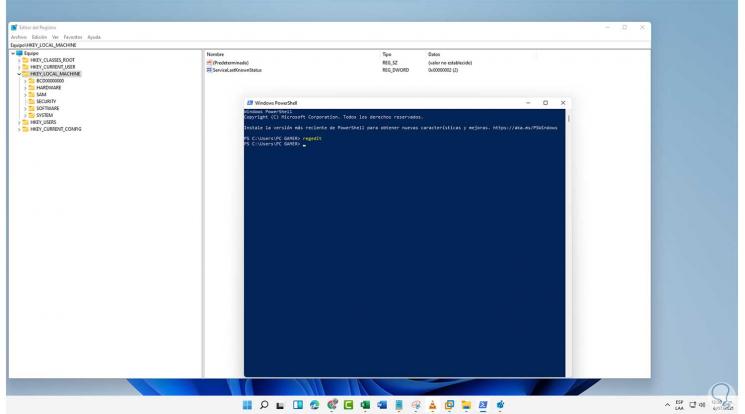
4. Open de Register-editor Windows 11 vanuit de zoekmachine
Stap 1
Een zeer eenvoudige methode om de Register-editor te openen is vanaf het begin zoekmachine, voer daar "regedit" in, we zullen het volgende zien:
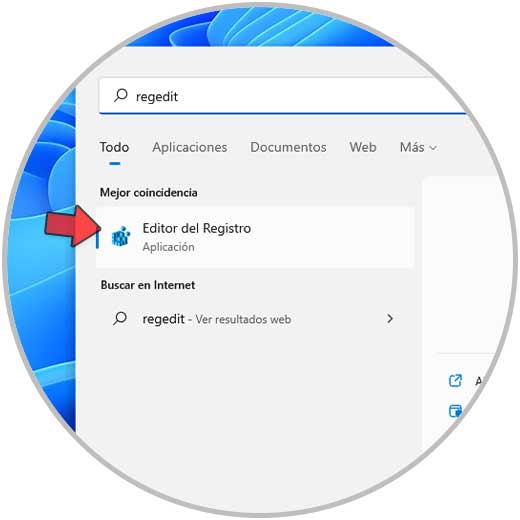
Stap 2
Selecteer de Register-editor om toegang te krijgen.

5 . Open Register-editor Windows 11 vanuit Directe toegang
Stap 1
Met deze methode kunnen we een directe toegang tot de Editor op het bureaublad maken, om deze methode te gebruiken openen we de Verkenner, daar plakken we het pad:
C:\ProgramData\Microsoft\Windows\Start Menu\Programma's\Systeembeheer
Stap 2
Vervolgens klikken we met de rechtermuisknop op "Register-editor" en selecteren we de optie "Verzenden naar bureaublad (snelkoppeling maken)":
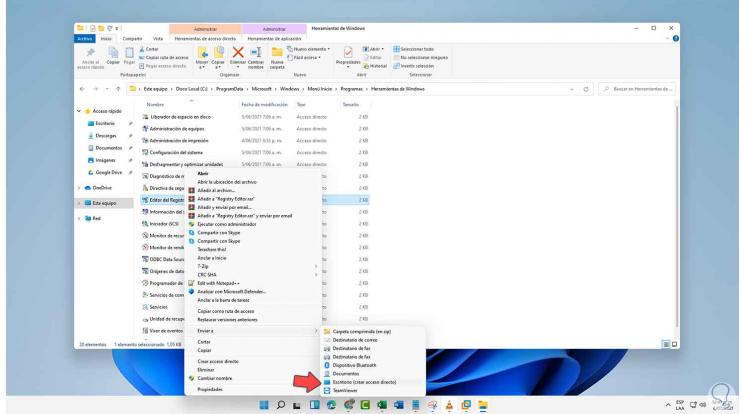
Stap 3
Dubbelklik op het bureaublad op de gemaakte snelkoppeling:
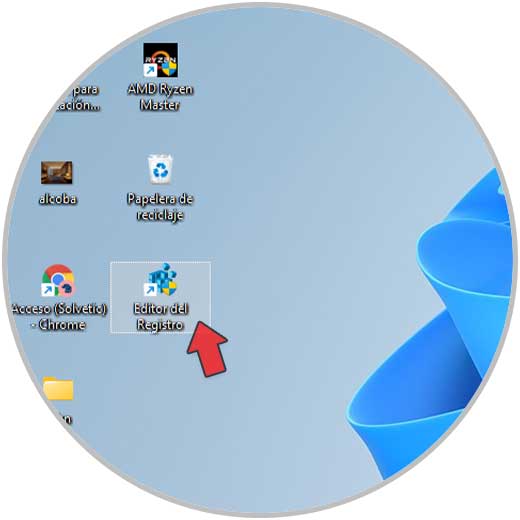
5 . Open de Register-editor Windows 11 vanaf het toetsenbord
Stap 1
Het is mogelijk om onze eigen combinatie van toetsen te maken om de Register-editor ermee te openen. Als dit uw doel is, klikt u met de rechtermuisknop op de Editor-snelkoppeling en selecteert u " Eigenschappen":
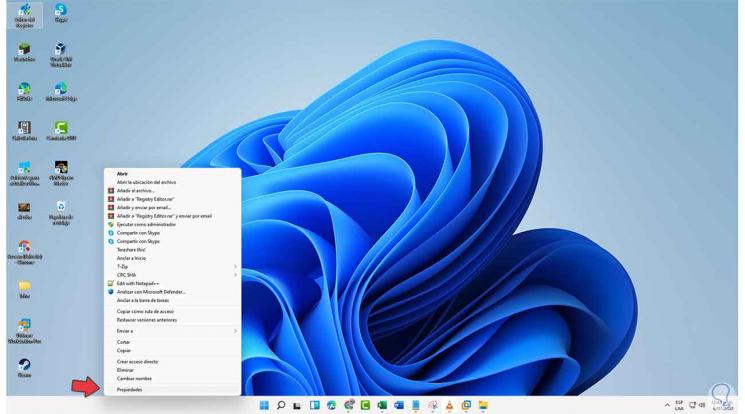
Stap 1
In het pop-upvenster gaan we naar het veld "Sneltoets", nu drukken we op de gewenste toets op het toetsenbord om de editor te openen, dit wordt automatisch in het venster:
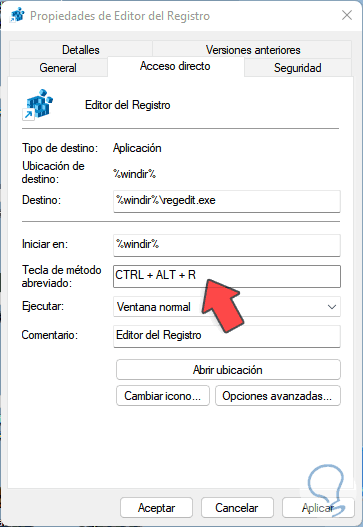
Stap 2
Pas de wijzigingen toe en gebruik vervolgens de toegewezen join om toegang te krijgen tot de Register-editor:
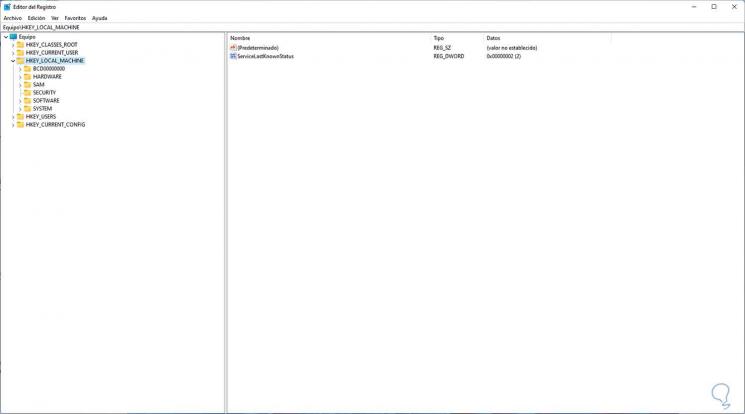
6 . Open Windows 11 Register-editor vanuit Verkenner
Stap 1
Net als de vorige is dit een eenvoudig proces om te gebruiken, in dit geval open je de Verkenner, in de naambalk voeren we "regedit" in:
regedit
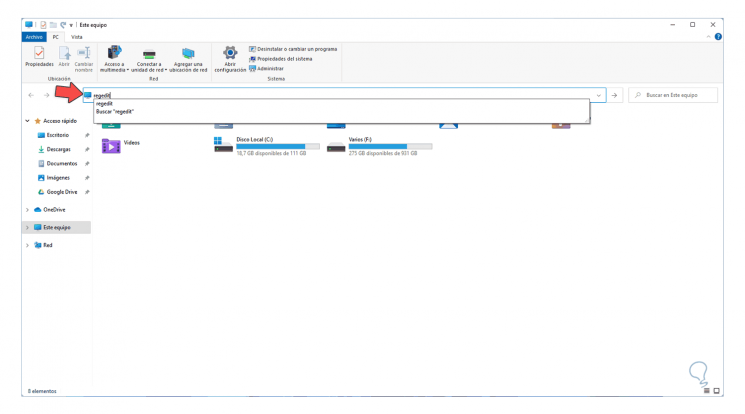
Stap 2
Druk op Enter om de Register-editor te openen:
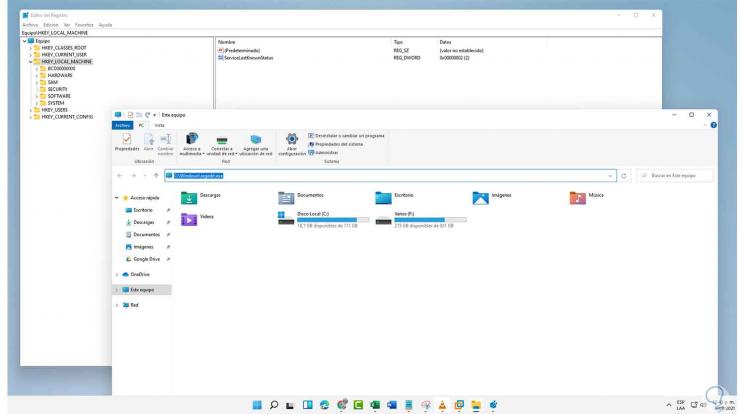
7 . Open Register-editor Windows 11 vanuit Start
Stap 1
We hebben de mogelijkheid om op een eenvoudige manier toegang te krijgen tot de Register-editor, hiervoor zoeken we naar de editor in Start, klik er dan met de rechtermuisknop op en selecteer " Pin to Start ":
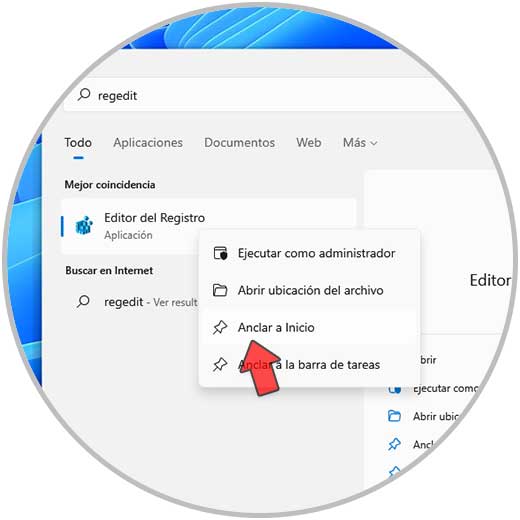
Stap 2
We openen Home en de Register-editor wordt daar verankerd voor uw toegang:

8 . Maak een reservekopie van de Register-editor Windows 11
Stap 1
Een fundamenteel beveiligingsprobleem is het maken van een reservekopie van de Editor, dus in geval van een fout kunnen we de functionele status herstellen, om een reservekopie te maken, we gaan naar de Register-editor en in het menu Bestand klikken we op "Exporteren":
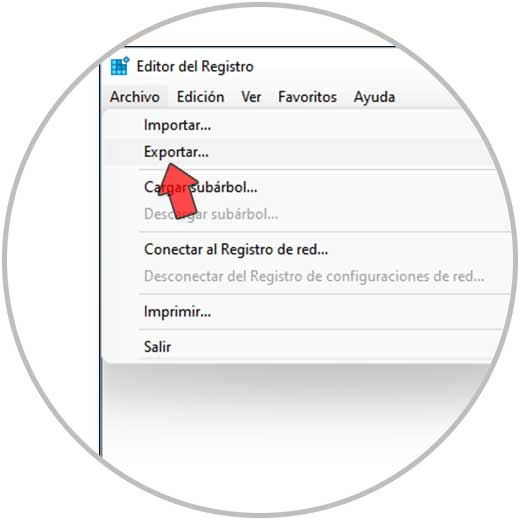
Stap 2
We wijzen een naam en locatie toe aan het back-upbestand. We klikken op Opslaan om de kopie te maken

9. Back-up importeren Windows 11 Register-editor
Stap 1
Zoals we al zeiden, in geval van een fout is het ideaal om te tellen met een back-up van de waarden van de Register-editor en het natuurlijke gedrag van Windows 11 herstellen, als we een kopie hebben gemaakt, om deze te importeren, openen we de Register-editor en gaan we naar het menu Bestand en daar klikken we op "Importeren":

Stap 2
We selecteren het back-upbestand:
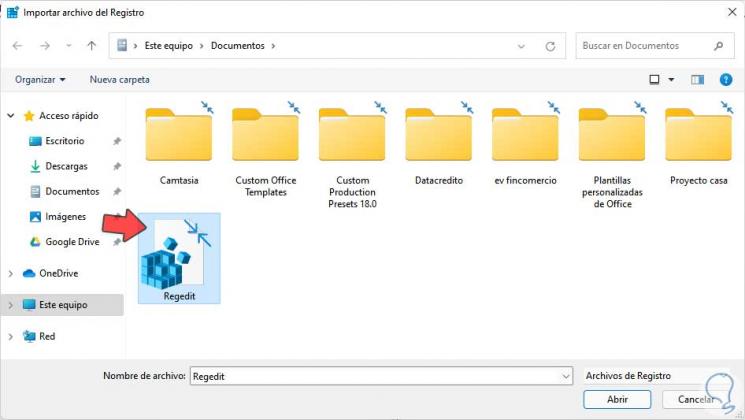
Stap 3
We klikken op Openen en wachten tot het proces is voltooid:

Dit zijn de manieren om toegang te krijgen tot de Register-editor in Windows 11.

